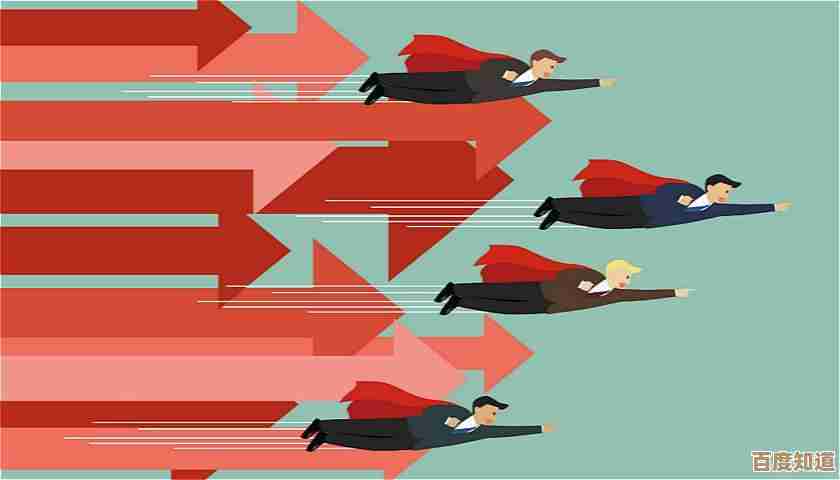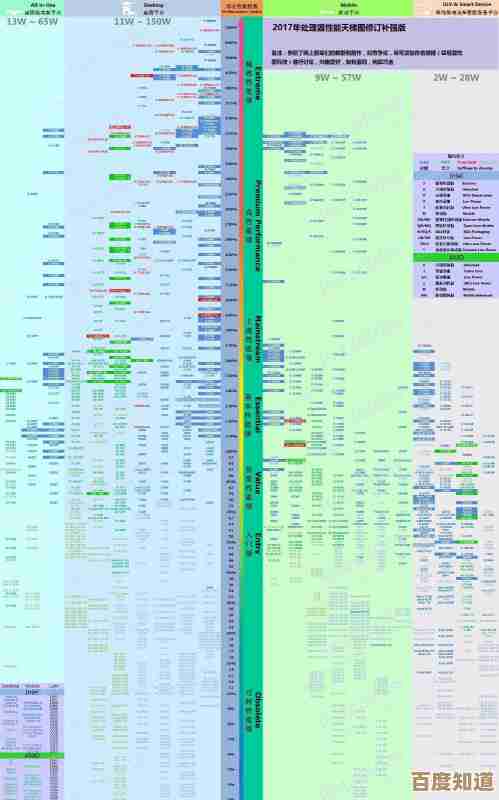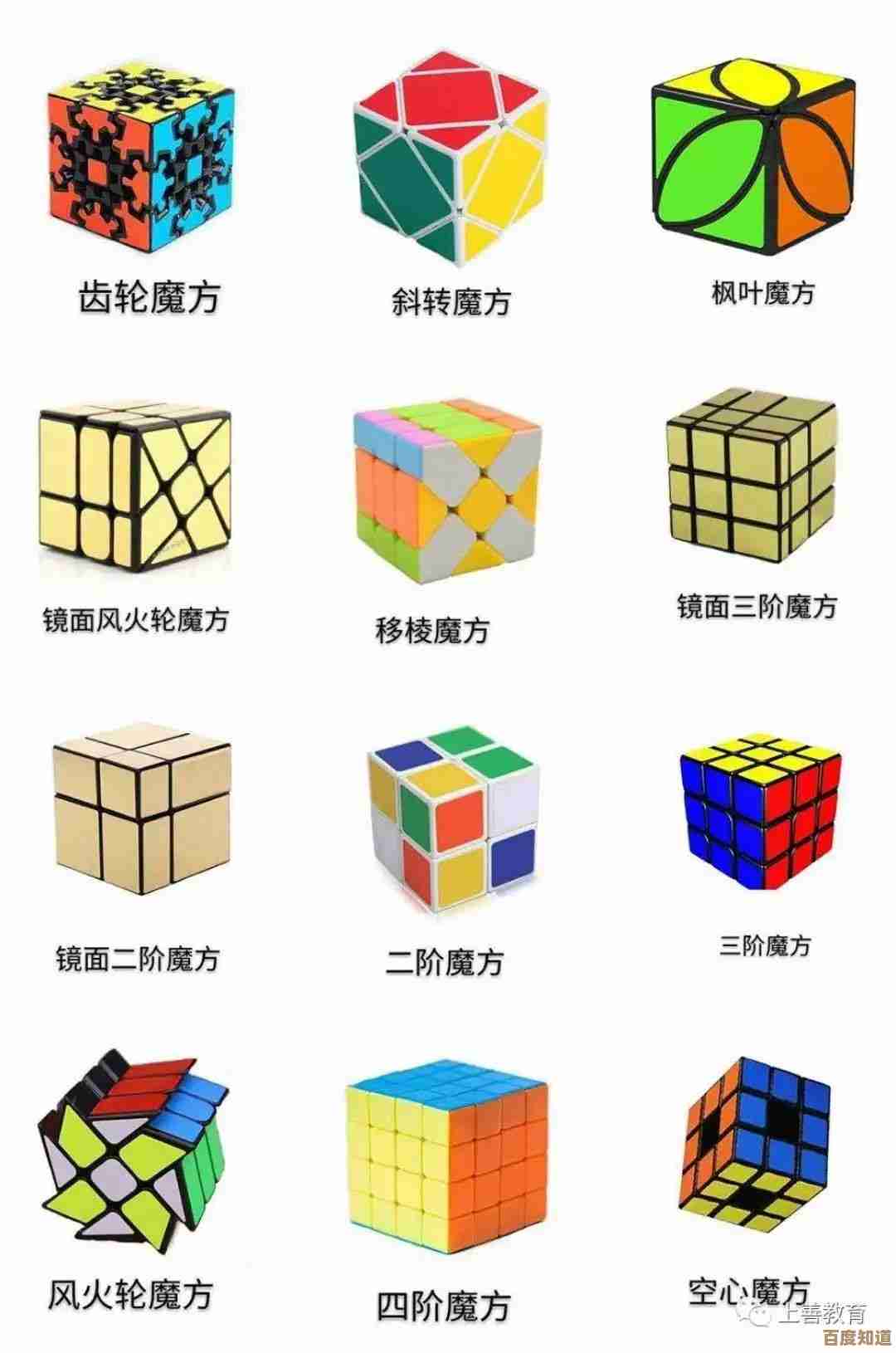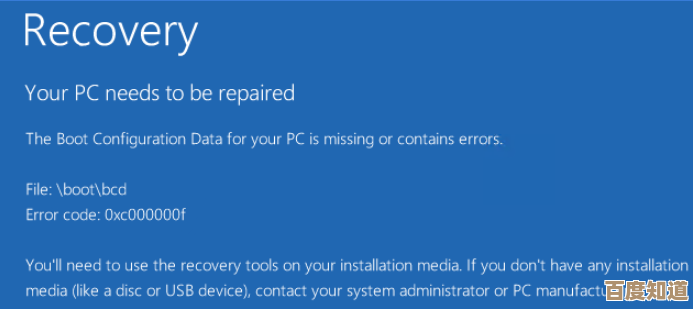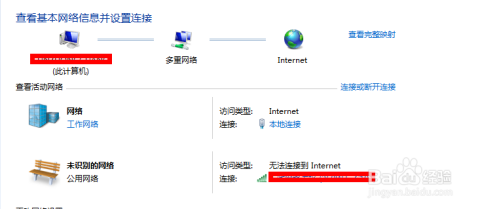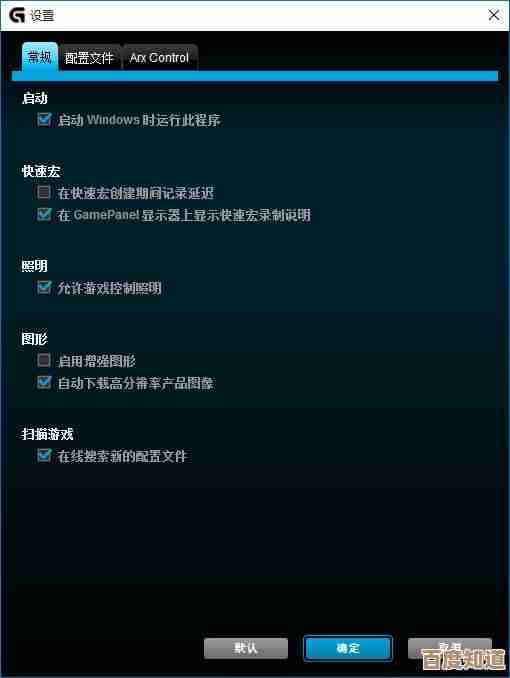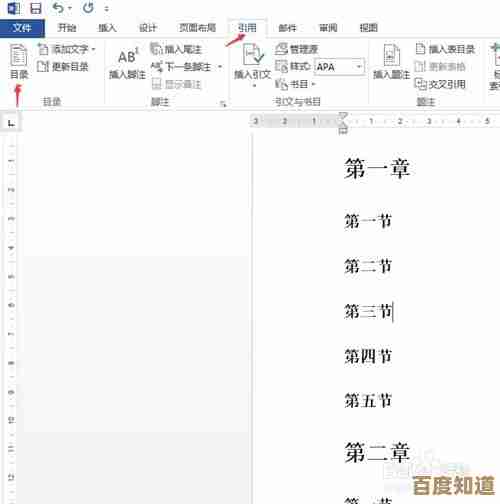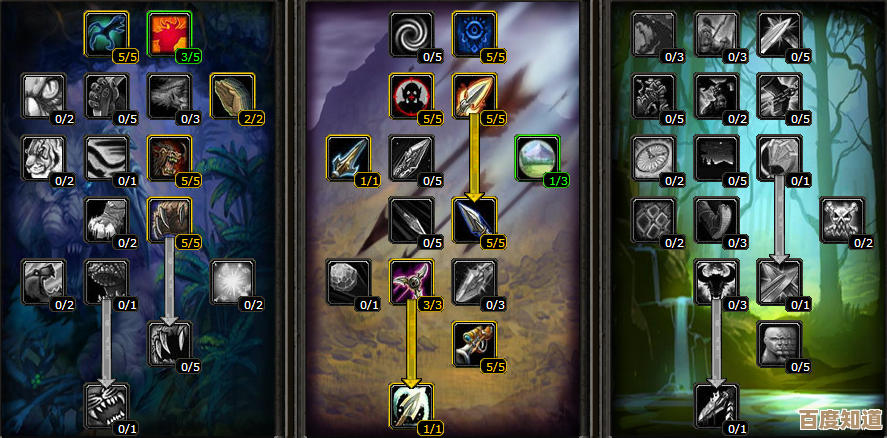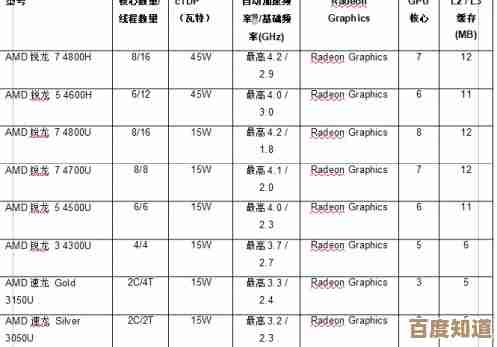Win11系统更新导致笔记本电脑无法启动的原因分析与解决方案
- 游戏动态
- 2025-11-07 15:49:05
- 4
Win11系统更新本意是为了提升系统的安全性、稳定性和功能,但有时更新过程会出现问题,导致笔记本电脑在更新后无法正常启动,这种情况虽然令人头疼,但通常是可以解决的,下面我们来分析常见的原因,并提供一步步的解决方案。
主要原因分析
根据微软官方支持文档、技术社区(如Microsoft Answers、Reddit)以及多家科技媒体(如How-To Geek、PCMag)的报道,更新后无法启动主要有以下几个原因:
- 更新文件损坏或下载不完整:这是最常见的原因之一,在下载庞大的更新包时,如果网络连接不稳定,可能导致部分文件损坏或没有完全下载,系统在安装这些不完整的文件时,就会出错,进而破坏启动过程。
- 驱动程序冲突:Windows更新有时会包含新的硬件驱动程序,如果新的驱动程序与你笔记本电脑的特定硬件(尤其是显卡、声卡或芯片组驱动)不兼容,就会在启动时引发冲突,导致蓝屏、黑屏或卡在登录界面。
- 软件冲突:某些第三方软件,特别是深度集成到系统中的安全软件(如杀毒软件、系统优化工具),可能会干扰Windows更新的安装过程,导致系统文件被错误修改,从而无法启动。
- 更新过程中断电或中断:在安装更新的关键阶段,如果笔记本电脑突然没电、被强制关机或者用户意外重启,会中断系统文件的配置,使操作系统处于一个“半成品”状态,自然无法完成启动。
- 磁盘空间不足:Windows更新需要一定的可用磁盘空间来解压和安装文件,如果C盘空间严重不足,更新过程可能无法完成,并回滚失败,最终导致系统启动异常。
解决方案(从易到难)
当遇到无法启动的问题时,不要慌张,可以按照以下顺序尝试解决。
第一步:尝试进入Windows恢复环境(WinRE)
这是解决问题的关键入口,在电脑启动失败后,通常会显示一个错误画面(比如蓝屏)或者一直转圈。不要直接拔电源,而是尝试强制关机再开机,重复这个操作2到3次。
具体操作:看到Windows徽标出现时就长按电源键关机,然后再按电源键开机,重复几次后,系统会判定启动失败,自动进入“自动修复”界面(蓝底白字),也就是Windows恢复环境(WinRE)。
第二步:在恢复环境中进行简单修复
进入恢复环境后,选择“高级选项”,然后尝试以下操作:
- 卸载最近的更新:这是最直接有效的方法,依次选择“高级选项” -> “疑难解答” -> “高级选项” -> “卸载更新”,这里你可以选择“卸载最新的质量更新”或“卸载最新的功能更新”,这会将导致问题的更新包移除,让系统恢复到更新前的状态。
- 启动修复:如果卸载更新无效,可以回到“高级选项”界面,选择“启动修复”,这个工具会自动检测并尝试修复阻止Windows启动的问题。
- 系统还原:如果你之前创建过系统还原点,这是一个非常好的选择,在“高级选项”中选择“系统还原”,选择一个在更新之前创建的还原点,系统会回溯到那个时间点的状态,个人文件通常不会丢失。
第三步:解决驱动程序冲突
如果怀疑是驱动问题(例如更新后出现蓝屏错误代码),可以在恢复环境中尝试以下方法:
- 进入安全模式:在恢复环境的“高级选项”中,选择“启动设置”,然后点击“重启”,重启后,按数字键“4”或“F4”进入安全模式,在安全模式下,系统只加载最基本的驱动和程序。
- 如果能成功进入安全模式,说明很可能是某个驱动或软件惹的祸,你可以右键点击“开始”按钮(或按Win+X),选择“设备管理器”,找到可能有问题的设备(如显示适配器、声音设备),右键点击,选择“属性” -> “驱动程序” -> “回退驱动程序”,如果回退选项不可用,可以选择“卸载设备”,然后重启电脑,让Windows自动安装一个兼容的通用驱动。
- 也可以卸载最近安装的可能有冲突的第三方软件。
第四步:更彻底的修复方法
如果以上方法都失败了,可以考虑以下选项,但这些操作可能会导致已安装的程序需要重装。
- 重置此电脑:在恢复环境的“疑难解答”界面,选择“重置此电脑”,你可以选择“保留我的文件”,这会重装Windows系统,但保留个人文档、图片等,这会删除所有安装的应用程序和部分设置,但比完全重装系统要好。
- 使用安装媒体重装系统:这是最后的手段,你需要用另一台能正常工作的电脑,从微软官网下载Windows 11的安装镜像,制作一个U盘启动盘,然后从U盘启动你的笔记本电脑,进行全新的系统安装。注意:这会清除C盘所有数据,请务必提前备份重要文件。
预防措施
为了避免未来再遇到类似问题,可以养成以下好习惯:
- 定期备份重要数据到移动硬盘或云盘。
- 在进行重大更新前,暂停非必要的第三方安全软件。
- 确保更新过程中笔记本电脑接通电源,并有稳定的网络连接。
- 如果可能,手动创建系统还原点,特别是在安装大型软件或更新前。
Win11更新导致无法启动的问题虽然麻烦,但通过系统自带的恢复工具,大多数情况都能得到解决,从最简单的“卸载更新”开始尝试,逐步深入,通常能找到解决问题的办法。

本文由板洋于2025-11-07发表在笙亿网络策划,如有疑问,请联系我们。
本文链接:http://waw.haoid.cn/yxdt/60107.html